Acessibilidade
Site do TRT-4
Se você tiver sugestões ou encontrar problemas, por favor, entre em contato com a nossa Ouvidoria e ajude-nos a melhorar a experiência de todos. A seguir disponibilizamos algumas instruções que podem facilitar a navegação no nosso portal.
Tradução automática de conteúdos de Língua Portuguesa para a Libras
| VLibras - É uma suite de ferramentas de código aberto gratuito que consiste em gerar automaticamente conteúdos digitais e vídeos em Língua Portuguesa para a Língua Brasileira de Sinais (Libras), tem versões para desktops, smarthphones e tablets, e também oferece uma plataforma colaborativa para construção de dicionário em Libras. Saiba mais e faça o download nas páginas: Conheça o VLibrasAbre em nova aba, VLibras-VídeoAbre em nova aba e WikilibrasAbre em nova aba. | |
Hand TalK - É um aplicativo gratuito que traduz automaticamente texto e áudio para a Língua Brasileira de Sinais (Libras), disponível para desktops e smarthphones. Faça o download acessando a página Hand TalkAbre em nova aba. |
|
Balcão visual - Canal de atendimento online em Língua Brasileira de Sinais (Libras), para consulta de informações sobre processos. |
Ícones de acessibilidade localizados no lado direito do topo da página
Botão de informação. Ao clicar com o botão direito do mouse será aberta nova página do Serviço de Informação ao Cidadão do TRT4.
Botão de aumentar de tamanho de letra. Ao clicar com o botão direito do mouse as imagens e textos da página serão aumentadas. Este ícone tem a mesma funcionalidade oferecida pelas teclas de atalho gerada ao pressionar a tecla CTRL e digitar a tecla + (mais).
Botão de diminuição de tamanho de letra e imagem. Ao clicar com o botão direito do mouse as imagens e textos da página serão diminuídas. Este ícone tem a mesma funcionalidade oferecida pelas teclas de atalho gerada ao pressionar a tecla CTRL e digitar a tecla - (menos).
Botão Vlibras. Ao clicar com o botão direito do mouse será aberta nova página de navegação do Ministério da Gestão e Inovação de Serviços com informações sobre o plugin VLIBRAS do Governo Federal.
Botão de contraste da página. Ao clicar com o botão direito do mouse a página sofrerá alteração das cores propiciando maior contraste e visibilidade do conteúdo publicado
Teclas de atalho
- a tecla ALT para os navegadores Edge, Google Chrome e Safari em um computador Microsoft Windows
- as teclas SHIFT e ALT, simultaneamente, para o navegador Mozilla Firefox em um computador Microsoft Windows ou Linux
- a tecla COMMAND para o sistema operacional Mac OS
- tecla 1 – Dirige-se ao início do conteúdo da página corrente pulando todas as informações do cabeçalho do portal
- tecla 2 – Posiciona o cursor no início do menu. Após acionar esta combinação de teclas, é possível navegar pelo menu pressionando a tecla Tab. Pressionando enter, abre-se o submenu disponível naquela posição do cursor.
- tecla 3 – Leva o usuário ao menu do rodapé.
- tecla 4 - Leva o usuário para o Campo de busca geral do Portal.
Tamanho do texto
Nos navegadores mais modernos, geralmente existe uma ferramenta de zoom (ampliação ou redução), que é um método mais eficaz, rápido e agradável de obter textos e imagens no tamanho desejado.
Para usar o zoom no Microsoft Windows ou no Linux:
- pressione a tecla CTRL e digite a tecla + (mais) para aumentar
- pressione a tecla CTRL e digite a tecla - (menos) para diminuir
- pressione a tecla CTRL e digite a tecla 0 (zero) para restaurar o tamanho original da página
Para usar o zoom no Mac OS:
- pressione a tecla COMMAND e digite a tecla + (mais) para aumentar
- pressione a tecla COMMAND e digite a tecla - (menos) para diminuir
- pressione a tecla COMMAND e digite a tecla 0 (zero) para restaurar o tamanho original da página
Vídeos
Os vídeos produzidos pelo TRT4 contam com a versão básica e com a versão com recursos de acessibilidade (audiodescrição, legendagem e interpretação em Libras). Para acessar essas versões, basta acessar o link que está na descrição dos vídeos publicados na plataforma Youtube.